7 روش حل مشکل مخفی شدن انتخاب زبان ویندوز 10 ، 11 ، 7 و..

نوار انتخاب زبان یا Language Bar 🌎 یک ویژگی ضروری در محیط ویندوز است که هر کاربر این سیستم عامل از آن استفاده میکند. اما گاهی با وجود فعال بودن این گزینه در ویندوز، نوار انتخاب زبان مخفی شده و مشکلاتی را برای کاربر به وجود میآورد. اگر شما هم دچار مشکل مخفی شدن انتخاب زبان در ویندوز شدهاید، در این مطلب از لینک 2 دانلودبه چند روش حل مشکل مخفی شدن انتخاب زبان ویندوز ۱۰ ، ۱۱ ، ۷ و … میپردازیم.
رفع مشکل عدم نمایش Language Bar در ویندوز ۱۰ ، ۱۱ ، ۷ و ۸
Fix Missing Language Bar from Taskbar in windows 10 , 11 , 7 , 8
گاهی اوقات مشکل عدم تغییر زبان در ویندوز می تواند به دلیل برخی خطاهای رجیستری یا خراب بودن برخی فایلها در درایو ایجاد شود. برای رفع این مشکل ابتدا کامپیوتر خود را ریاستارت کنید و پس از راهاندازی مجدد سیستم بررسی کنید که آیا این مشکل برطرف شدهاست یا خیر. در صورت برطرف نشدن مشکل تغییر زبان، یکی از روشهای زیر را انجام دهید.
رفع مشکل مخفی شدن انتخاب زبان در ویندوز ۱۰
ابتدا اطمینان حاصل کنید که نسخه ویندوز ۱۰ در سیستم شما بروزرسانی باشد. اگر هنوز نوار Language در سیستم شما نمایش داده نشد، برای آوردن تغییر زبان کیبورد در تسکبار ویندوز ۱۰ کلیدهای CTRL + Shift +Esc را بهطور همزمان فشار دهید و Task manager را باز کنید. Microsoft IME tasks را مکان یابی کرده و بر روی آن راست کلیک کرده و آن را پایان دهید. سپس بر روی تسکبار راست کلیک کرده و Show Touch Keyboard را انتخاب کنید. حال نوار ابزار انتخاب زبان در سیستم شما نشان داده میشود. برای رفع مشکل مخفی شدن انتخاب زبان در ویندوز ۱۱ نیز میتوانید مانند ویندوز ۱۰ عمل کنید.
پنهان کردن یا نمایش Language Bar در ویندوز ۱۰ با تنظیمات
برای رفع مشکل عدم نمایش نوار Language در تسکبار ویندوز ۱۰ به صورت زیر عمل میکنیم:
بر روی فضای خالی در قسمت تسکبار ویندوز ۱۰ راست کلیک کرده و سپس گزینه Taskbar settings را انتخاب کنید.
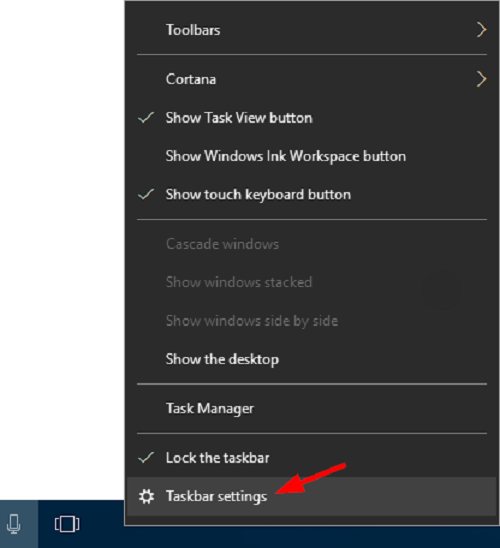
صفحه تنظیمات باز میشود. بر روی گزینه Turn system icons on or off کلیک کنید.
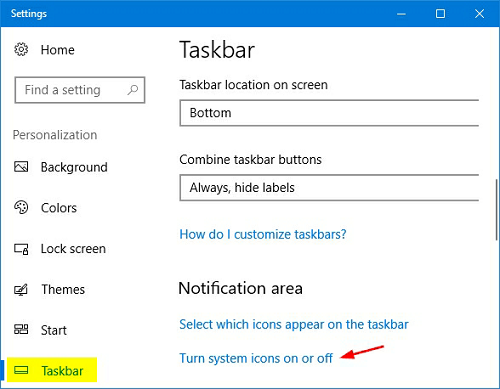
تنظیم گزینه Input Indicator را روی روشن یا خاموش تغییر دهید. این نشانگر این گزینه را مخفی میکند و یا نشان میدهد.
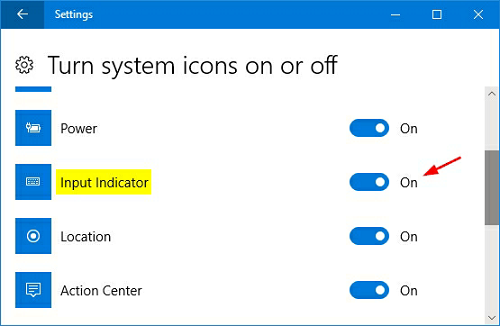
این تغییر بلافاصله اعمال خواهد شد و نوار انتخاب زبان پدیدار میگردد.
فعال کردن Language Bar در ویندوز ۱۰ با ویرایشگر رجیستری
قبل از انجام مراحل زیر ابتدا یک نقطه بازگردانی سیستم بر روی کامپیوتر خود ایجاد کنید تا در صورت بروز مشکل، بتوانید سیستم را بر روی دستگاه خود بازیابی کنید.
کلید پنجره ویندوز و R را همزمان فشار دهید.
سپس عبارت Regedit را تایپ کرده و بر روی OK کلیک کنید.
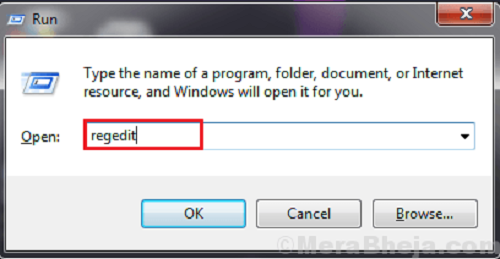
در این مرحله در پنجره ویرایشگر رجیستری به مکان زیر بروید:
HKEY_LOCAL_MACHINESOFTWAREMicrosoftWindowsCurrentVersionRun
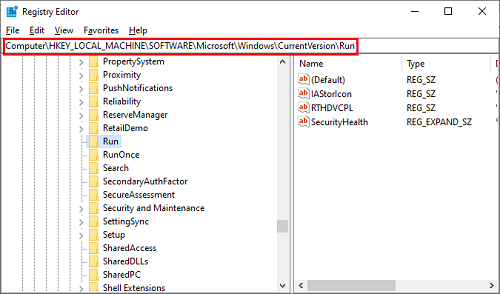
در سمت راست بر روی فضای خالی راست کلیک کنید و با کلیک بر روی New یک String Value جدید ایجاد کنید.
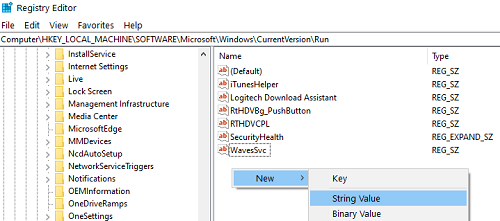
اکنون بر روی New Value #1 کلیک کرده و نام آن را به CTFMON تغییر دهید. سپس بر روی CTFMON دابل کلیک کنید.
عبارت “ctfmon”=”CTFMON.EXE” را کپی کرده و در Value Data قرار دهید.
در آخر برای تکمیل فرآیند بر روی OK کلیک کنید و پنجره ویرایشگر رجیستری را ببندید. اکنون کامپیوتر خود را مجددا راه اندازی کنید.
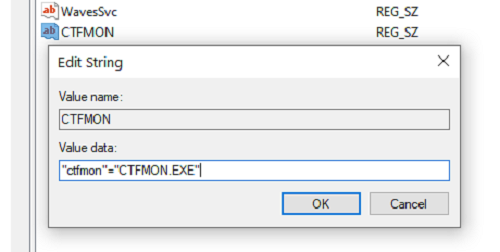
رفع مشکل عدم نمایش نوار Language در ویندوز ۱۰ با استفاده از Command Prompt
برای استفاده از این روش ابتدا در کادر جستوجو عبارت cmd را تایپ کنید. سپس بر روی cmd راست کلیک کرده و بر روی Run as administrator کلیک کنید.
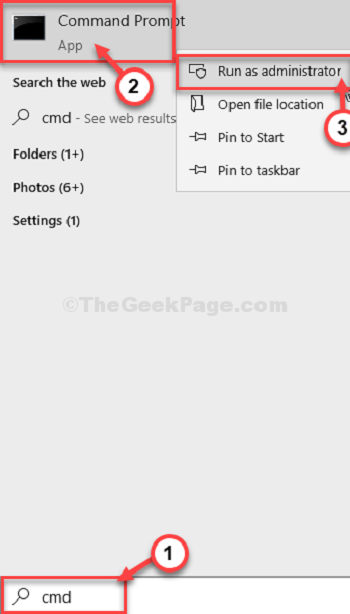
در پنجره Command Prompt عبارت sfc /scannow را تایپ کرده و اینتر را بزنید.
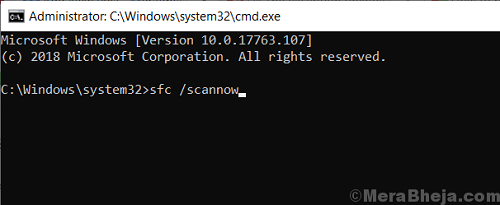
اگر این دستور برای شما جواب نداد، عبارت sfc /scannow /offbootdir=c: /offwindir=c:windows را تایپ کرده و دکمه اینتر را فشار دهید.
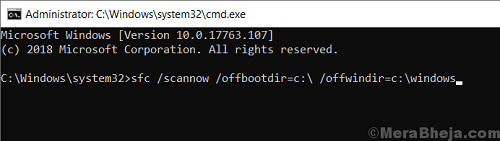
سپس CHKDSK /f /r را تایپ کرده دکمه اینتر را فشار دهید. حال دکمه Y را بزنید و اینتر را فشار دهید. حال سیستم خود را مجددا راه اندازی کنید. اگر مشکل همچنان وجود داشت، روش بعد را انجام دهید.
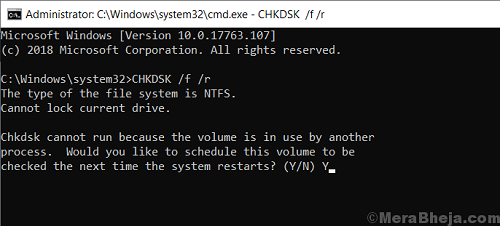
رفع مشکل عدم نمایش نوار Language در ویندوز ۱۰ با استفاده از کنترل پنل
کنترل پنل را در نمای آیکونهای بزرگ باز کنید. سپس بر روی Language کلیک کنید.
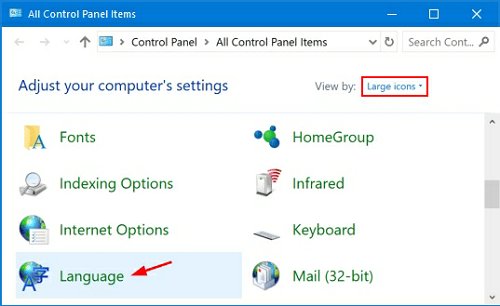
در قسمت بالا سمت چپ بر روی Advanced Setting کلیک کنید.
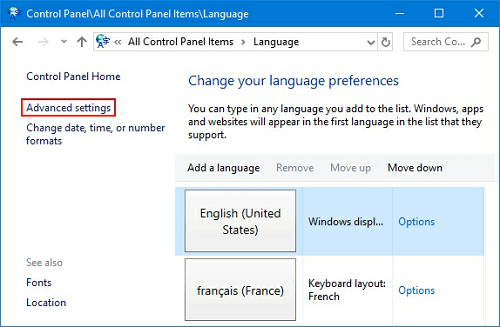
اگر میخواهید Language Bar نمایش داده شود، تیک گزینه Use the desktop language bar when it’s available را بزنید و بر روی Options کلیک کنید.
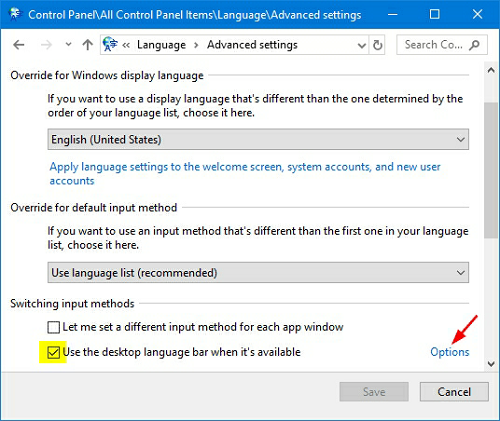
اطمینان حاصل کنید که هر دو گزینه Docked in the taskbar و Show text labels on the Language bar انتخاب شده باشند. سپس بر روی OK کلیک کرده و آن را ذخیره کنید.
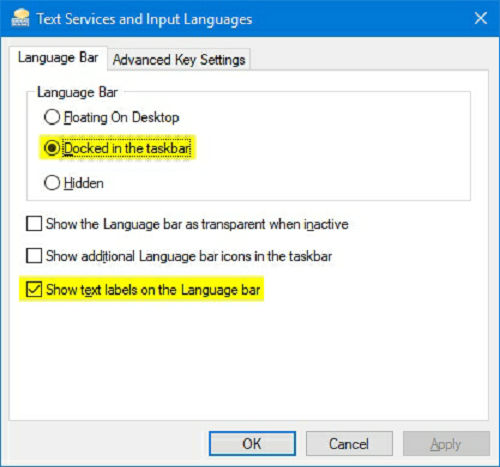
حال Language Bar نمایش داده میشود. برای رفع مشکل عدم نمایش Language Bar در ویندوز ۱۱ نیز میتوانید از این روش استفاده کنید.
رفع مشکل مخفی شدن انتخاب زبان در ویندوز ۸ و ۸٫۱
بر روی منو شروع راست کلیک کرده و کنترل پنل را انتخاب کنید.
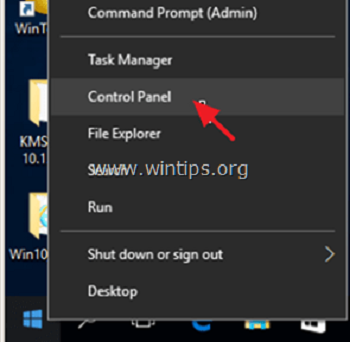
در قسمت View by نمایش را بر روی Small icons قرار دهید.
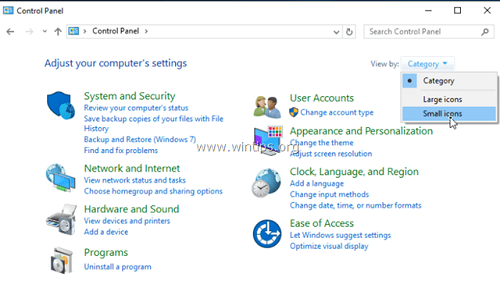
سپس Region and Language را انتخاب کنید.
بر روی Advanced settings کلیک کنید.
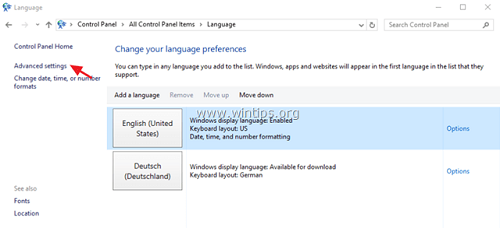
چک باکس Use the desktop language bar when it’s available را انتخاب کرده و بر روی Options کلیک کنید.
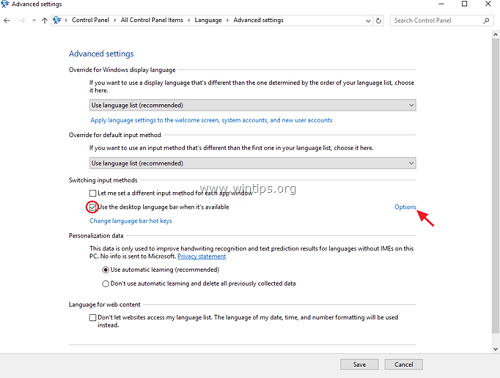
اطمینان حاصل کنید که گزینه Docked in the taskbar انتخاب شده باشد و سپس بر روی OK کلیک کنید. اگر با این شیوه مشکل شما رفع نشد، میتوانید از روش ویرایشگر رجیستری که در بالا به آن پرداختیم، استفاده کنید.
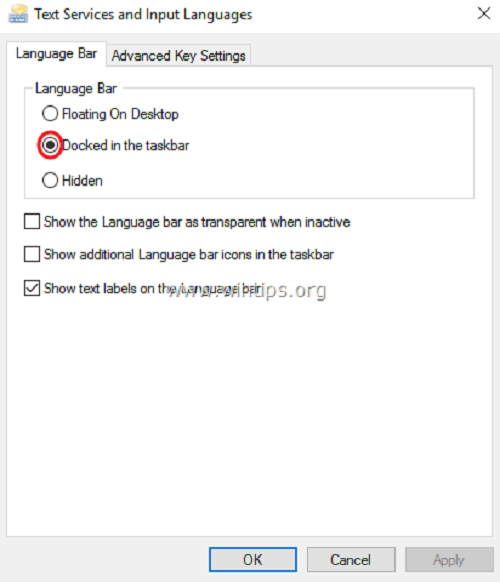
رفع مشکل عدم نمایش Language Bar در ویندوز ۷ یا Vista
برای نمایش انتخاب نوار ابزار در ویندوز ۷ به صورت زیر عمل میکنیم.
ابتدا بر روی منو Start و سپس بر روی کنترل پنل کلیک کنید.
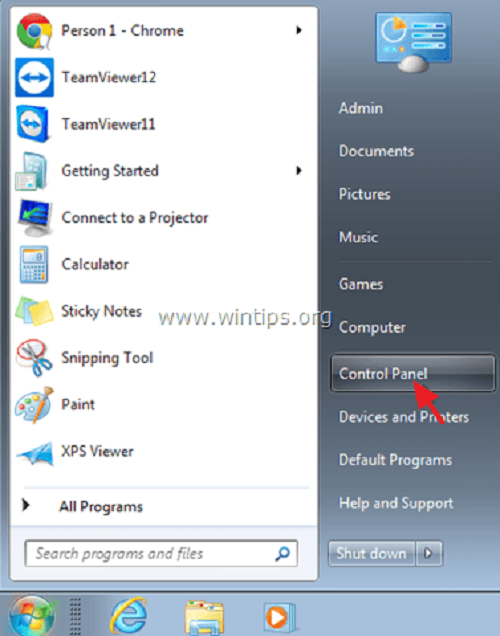
در قسمت View by نمایش را بر روی Small icons قرار دهید.
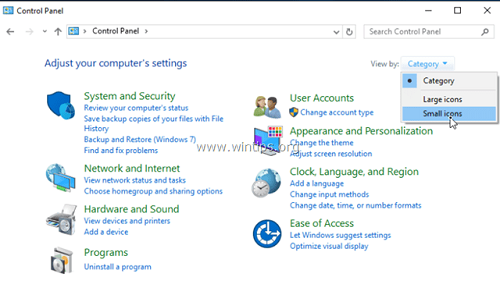
تب Keyboard and Languages را انتخاب کنید و بر روی Change keyboards کلیک کنید.
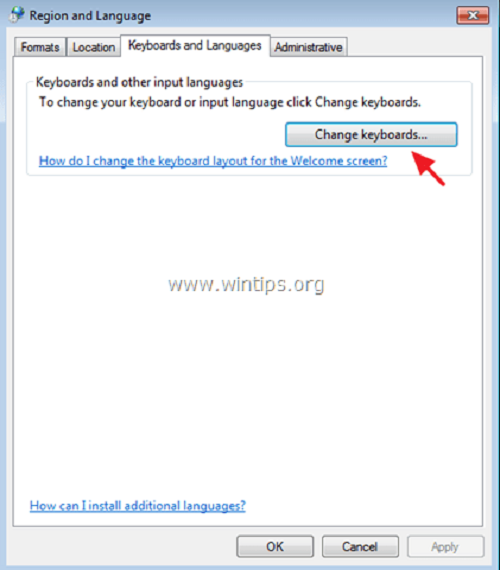
سپس Language Bar را انتخاب کرده و اطمینان حاصل کنید که گزینه Docked in the taskbar انتخاب شده باشد و سپس بر روی OK کلیک کنید. اگر با این دستورالعمل مشکل تغییر زبان در ویندوز ۷ حل نشد، از روش ویرایشگر رجیستری استفاده کنید.
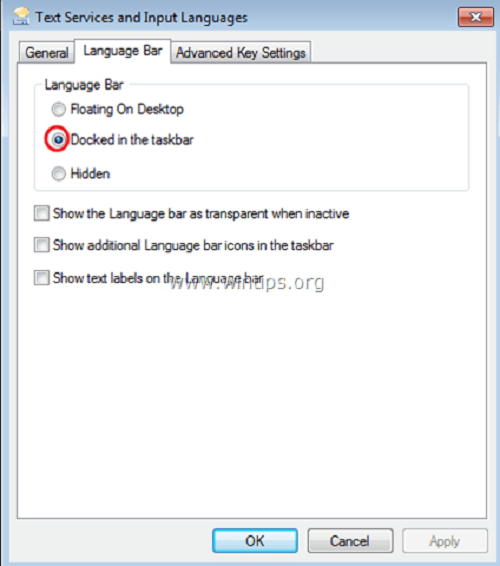
نظرات و پیشنهادات شما؟
در این مطلب از لینک 2 دانلودچند روش حل مشکل مخفی شدن انتخاب زبان ویندوز ۱۰، ۱۱، ۷ و … را بررسی کردیم. اگر شما هم با این مسئله مواجه شدید، در بخش نظرات برای ما بنویسید که با از استفاده از کدام روش مشکل خود را حل کردید.




